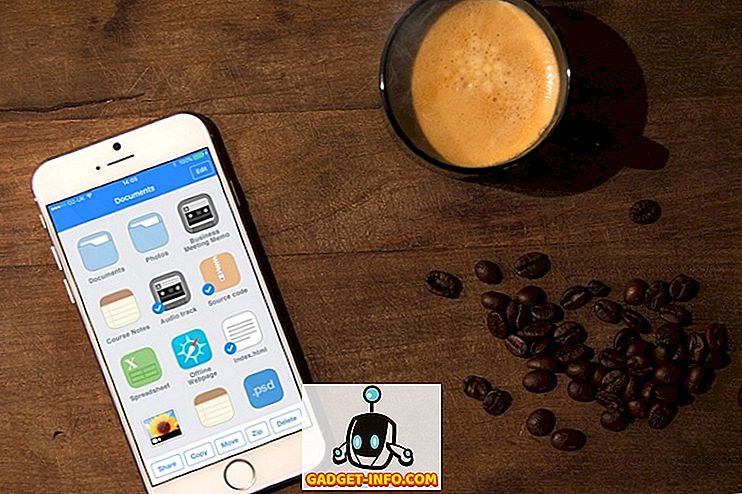Vi lærer en masse nye ting fra internettet, og mens internettet generelt kan være et sjovt og uddannelsesmæssigt sted, er det også et sted fuld af had og misbrug. For eksempel er vi tilbøjelige til at se mange hate kommentarer og upassende videoer på YouTube, og vi er ret sikre på, at du ikke vil have dine børn at se det. Google indeholder dog også en forældrekontrol som funktion for YouTube, der kaldes Begrænset tilstand, som tidligere var kendt som sikkerhedsmodus. Så hvis du vil gøre YouTube mere sikkert for børn, skal du oprette YouTube Begrænset tilstand. Men før vi fortæller dig, hvordan du kan gøre det, lad os tale om, hvad begrænset tilstand er, og hvordan det virker.
Hvad er YouTube-begrænset tilstand?
YouTube Begrænset tilstand er den forældrekontrol som funktion til videodeling netværk. Det virker med fællesskabsflagging, så tilbagemeldinger fra andre brugere, der har rapporteret upassende indhold, tages i betragtning sammen med aldersbegrænsning. Google holder også en check på signaler, der antyder upassende indhold. Så når du aktiverer begrænset tilstand, undgås det meste af det uhensigtsmæssige indhold og kommentarer, og mens du ikke kan forvente, at det giver 100% nøjagtighed, skal det fungere fint.
Aktivér YouTube-begrænset tilstand på computeren
Du kan nemt aktivere YouTube-begrænset tilstand i din pc eller Mac-browser. Når en gang er aktiveret, er den begrænsede tilstand bundet til browseren, så hvis du har flere browsere eller flere brugerkonti i browsere som Chrome, skal du aktivere Begrænset tilstand på dem alle. Så her er, hvordan du aktiverer Begrænset tilstand på enhver browser på din computer:
1. Åbn YouTube.com på din computers browser, rul ned til bunden, og du vil finde indstillingen " Begrænset tilstand ". Klik på den, tænd den og klik på indstillingen " Lås begrænset tilstand i denne browser ".

Bemærk : Hvis du blot klikker på knappen "Gem", kan den begrænsede tilstand slukkes for alle brugere ved hjælp af browseren, hvilket ikke er en sikker løsning.
2. Derefter skal du logge ind på din Google-konto . Den begrænsede tilstand vil være bundet til din Google-konto, så alle, der ønsker at slukke den, skal indtaste din adgangskode til din Google-konto .

3. Når du er færdig, vil den begrænsede tilstand blive tændt, og du kan logge din Google-konto ud eller lade den være, og når du forsøger at deaktivere Begrænset tilstand, beder Google dig logge ind.

Aktivér begrænset tilstand på din telefon
Når det kommer til YouTube-appen på Android og iOS, er det ret nemt at aktivere Begrænset tilstand. På Android er alt, hvad du skal gøre, gå til YouTube-appen, tryk tre-dot-menuknappen øverst til højre og tryk på " Indstillinger ". Gå derefter til " General ", hvor du kan aktivere " Begrænset tilstand ".

På iPhone eller iPad kan du bare gå til Indstillinger i YouTube-appen og trykke på den første indstilling kaldet " Restricted Mode Filtering ". Vælg derefter " Strict ".

Selv om der er Begrænset tilstand i YouTube-appen, er det ikke så sikkert, da du ikke kan låse det til enheden, og det er bundet til kontoen. Plus, man kan nemt gå til indstillingerne og deaktivere den. Den gode nyhed er, at Google tilbyder en YouTube Kids-app, som du kan lade dine småbørn se videoer uden at bekymre sig om indsigeligt indhold. Du kan også bruge forskellige forældrekontrol apps til Android.
Gør YouTube sikrere for børn med begrænset tilstand
Mens YouTube ikke tilbyder omfattende forældrekontrolfunktioner, er det i det mindste sikkert på internettet. Det samme kan dog ikke siges for YouTube-appen, men som vi nævnte, kan du få YouTube Kids-appen. Nå, det er alt fra vores side, prøv YouTube-begrænset tilstand på din computer eller smartphone og gør YouTube-børn venlige. Lad os vide i kommentarfeltet nedenfor, hvis du er i tvivl.